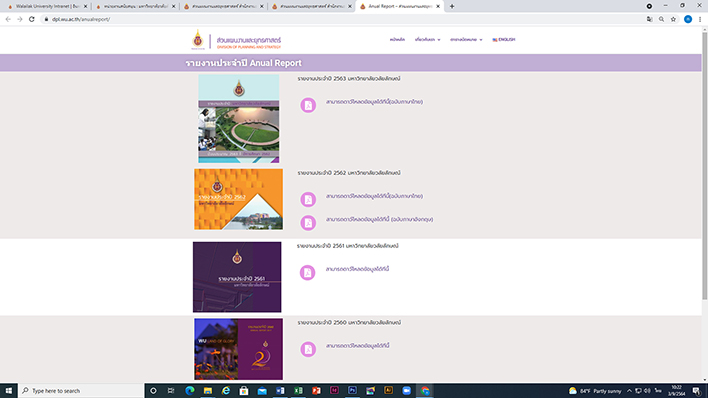ผังงานการออกแบบรายงานประจำปี มหาวิทยาลัยวลัยลักษณ์
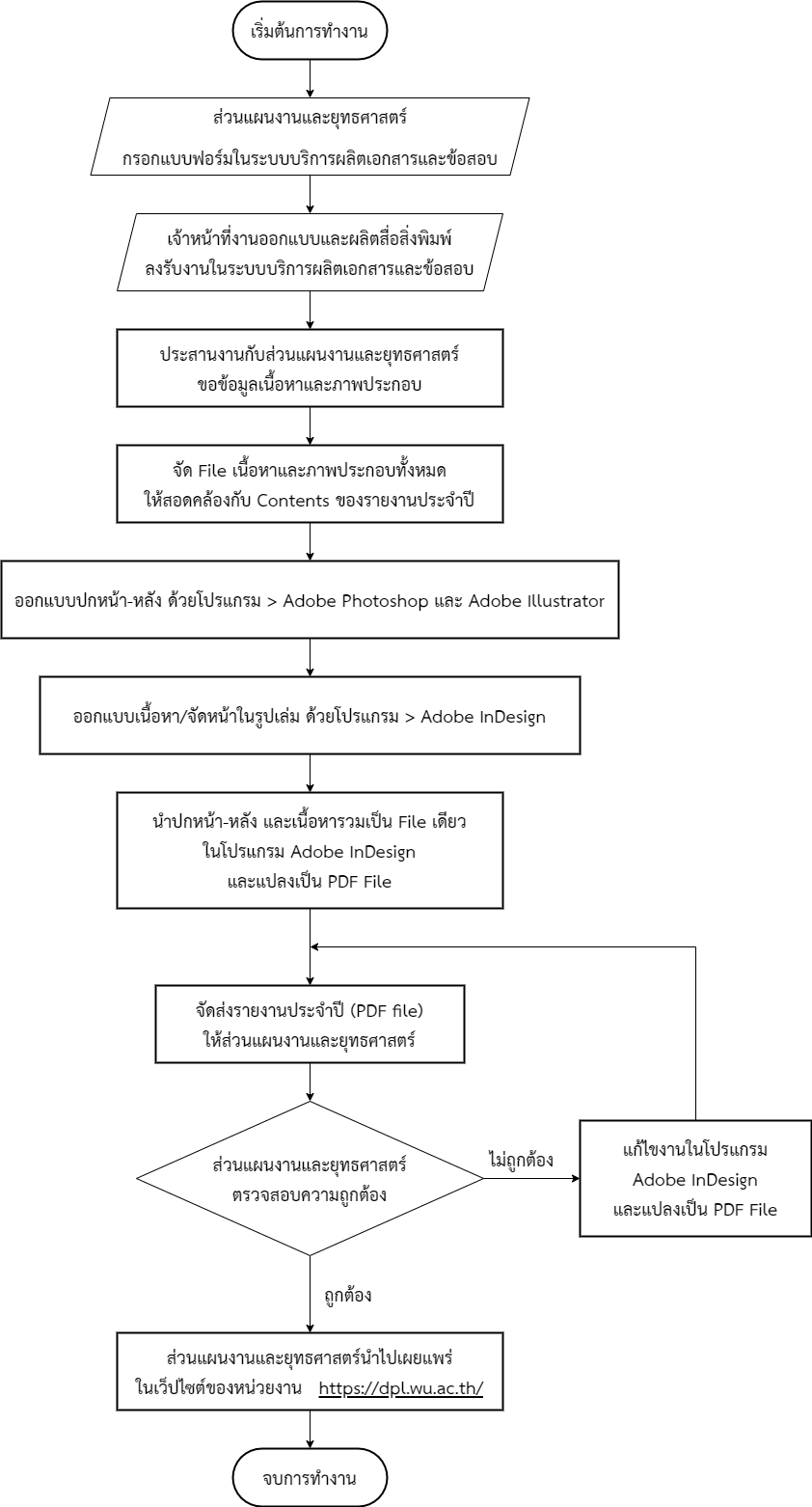
ขั้นตอนการปฏิบัติงาน
การออกแบบรายงานประจำปี มหาวิทยาลัยวลัยลักษณ์ แบ่งการทำงานออกเป็น 7 ขั้นตอน คือ
1. ประสานงานกับส่วนแผนงานและยุทธศาสตร์เรื่องข้อมูลเนื้อหาและภาพประกอบรายงานประจำปี
1.1 นัดหมายวัน/เวลา ที่จะให้บริการออกแบบรายงานประจำปี และลงเวลาในตารางนัดหมาย
1.2 ตรวจสอบข้อมูลเนื้อหาและภาพประกอบทั้งหมดที่ใช้ในรายงานประจำปีร่วมกับส่วนแผนงานและยุทธศาสตร์
1.3 สรุป Concept ที่จะใช้ในการออกแบบของรายงานประจำปี กับส่วนแผนงานและยุทธศาตร์
2. จัดการข้อมูลและภาพประกอบให้ตรงกับ Contents ของรายงานประจำปี
รูปที่ 1 - ก่อนจัด file ข้อมูล
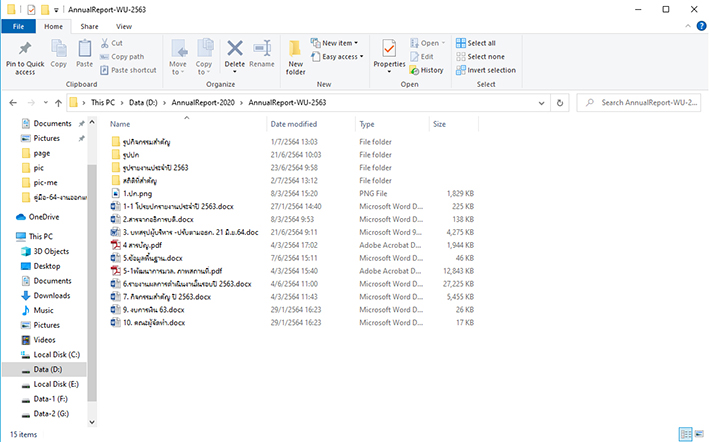
รูปที่ 2 - หลังจัด file ข้อมูล ให้ตรงกับ Contents
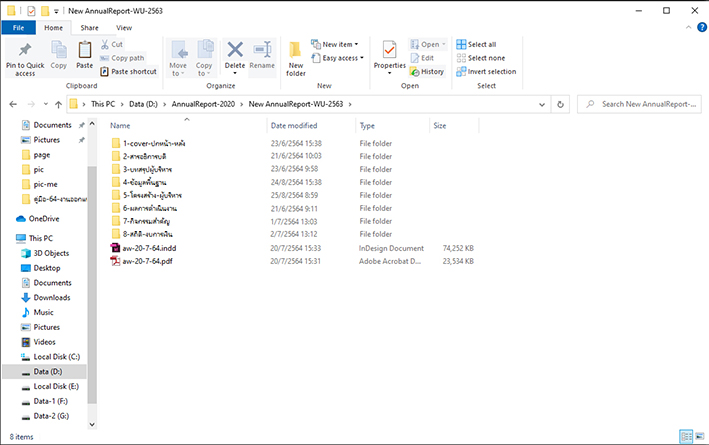
3. ออกแบบปกหน้า / ปกหลัง
ออกแบบปกหน้า / ปกหลัง โดยใช้โปรแกรม Adobe Photoshop และ Adobe Illustrator
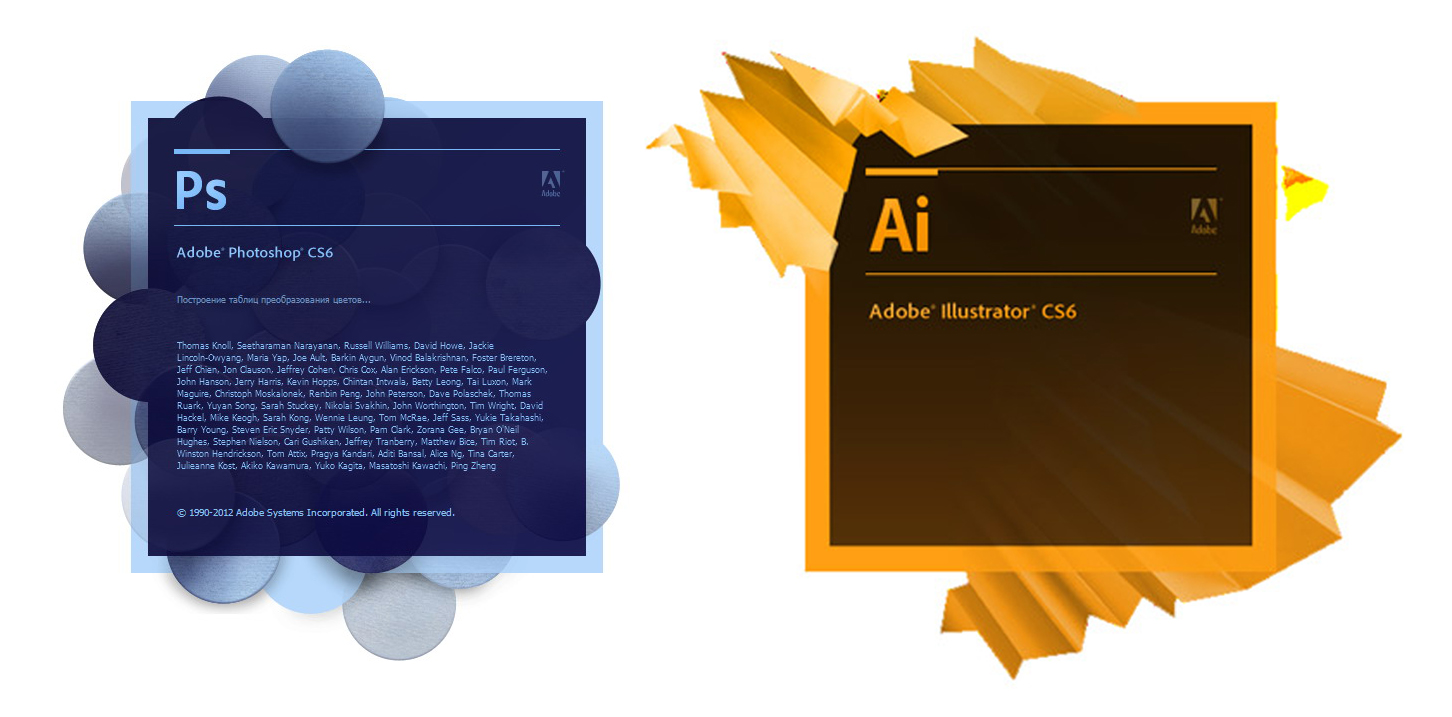
3.1 โปรแกรม Adobe Photoshop คือโปรแกรมสำหรับตกแต่งหรือแก้ไขรูปภาพ สามารถตัดต่อภาพ เปลี่ยนแปลงสีของภาพ สร้างภาพได้อย่างอิสระ มีการแบ่งชั้นของภาพเป็น Layer และเคลื่อนย้ายภาพได้เป็นอิสระต่อกัน สามารถเพิ่มเติมข้อความ และใส่ effect ของข้อความได้
โปรแกรม Adobe Photoshop มีเครื่องมือเพื่อสนับสนุนการออกแบบปกรายงานประจำปี โดยส่วนประกอบของโปรแกรม มีดังนี้
1. แถบเมนู คือกลุ่มเมนูที่รวบรวมคำสั่งต่างๆเพื่อควบคุมการทำงานกอบด้วยเมนูต่าง ๆ ดังต่อไปนี้
1.1 Menu file คือแถบชุดคำสั่งสำหรับการจัดไฟล์ภาพ
1.2 Menu Edit คือแถบชุดคำสั่งที่ทำหน้าที่ในการแก้ไขปรับแต่งภาพชนิดงานต่าง ๆ ที่สร้างขึ้น เช่น การปรับขนาดของภาพ การคัดลอกภาพ การมองภาพ การย้อนกลับการทำงาน เป็นต้น
1.3 Menu Image คือแถบชุดคำสั่งที่ทำหน้าที่จัดการและปรับแต่งไฟล์ภาพ เช่น สี แสง ปรับแต่งภาพ ความคมชัด ปรับเปลี่ยนโหมดให้เป็นขาวดำ เป็นต้น
1.4 Menu Layer คือแถบชุดคำสั่งที่ทำหน้าที่จัดการต่าง ๆ ของ Layer เช่น การลบ เพิ่มLayer และการย้ายตำแหน่งลำดับของ Layer เป็นต้น
1.5 Menu Select คือแถมชุดคำสั่งที่ทำหน้าที่จัดการกับการเลือกวัตถุหรือพื้นที่แบบต่าง ๆ เพื่อนำไปใช้ร่วมกับคำสั่งอื่น เช่น เลือกพื้นที่เพื่อย้ายตำแหน่ง เลือกพื้นที่เพื่อเปลี่ยนสี เป็นต้น
1.6 Menu Filter คือแถบชุดคำสั่งที่ใช้ effect พิเศษให้กับวัตถุ
1.7 Menu 3D คือ แถบชุดคำสั่งที่ใช้ในการสร้างภาพแบบสามมิติ
1.8 Menu View คือคำสั่งที่ใช้ปรับแต่งแก้ไขและแสดงผลให้หน้าจอโปรแกรม เช่น บรรทัดและการย่อ/ขยาย ของมุมภาพ
1.9 Menu Window คือแถบชุดคำสั่งที่เกี่ยวข้องกับการแสดงและการซ่อนของแถบเครื่องมือต่าง ๆ
2. เมนูของพื้นที่ทำงาน Panel menu
Panel เป็นวินโดว์ย่อย ๆ ที่ใช้เลือกรายละเอียด หรือคำสั่งควบคุมการทำงานต่าง ๆ ของโปรแกรม ใน Photoshop มีพาเนลอยู่เป็นจำนวนมาก เช่น พาเนล Color ใช้สำหรับเลือกสี พาเนล Layers ใช้สำหรับจัดการกับเลเยอร์ และพาเนล Info ใช้แสดงค่าสีตรงตำแหน่งที่ชี้เมาส์ รวมถึงขนาด/ตำแหน่งของพื้นที่ที่เลือกไว้
3. พื้นที่ทำงาน Stage หรือ Panel
เป็นพื้นที่ว่างสำหรับแสดงงานที่กำลังทำอยู่
4. เครื่องมือที่ใช้งาน Tools panel หรือ Tools box
Tool Panel หรือ กล่องเครื่องมือ จะประกอบไปด้วยเครื่องมือต่าง ๆ ที่ใช้ในการวาด ตกแต่ง และแก้ไขภาพ เครื่องมือเหล่านี้มีจำนวนมาก ดังนั้นจึงมีการรวมเครื่องมือที่ทำหน้าที่คล้าย ๆ กันไว้ในปุ่มเดียวกัน โดยจะมีลักษณะรูปสามเหลี่ยมอยู่บริเวณมุมด้านล่างเพื่อบอกให้รู้ว่าในปุ่มนี้ยังมีเครื่องมืออื่นอยู่ด้วย
5. สิ่งที่ควบคุมเครื่องมือที่ใช้งาน Tools control menu หรือ Option bar
Option Bar เป็นส่วนที่ใช้ปรับแต่งค่าการทำงานของเครื่องมือต่าง ๆ โดยรายละเอียดในออปชั่นบาร์จะเปลี่ยนไปตามเครื่องมือที่เราเลือกจากทูลบ็อกซ์ในขณะนั้น เช่น เมื่อเราเลือกเครื่องมือ Brush (พู่กัน) บนออปชั่นบาร์จะปรากฏออปชั่นที่ใช้ในการกำหนดขนาด และลักษณะหัวแปรง โหมดในการระบายความโปร่งใสของสี และอัตราการไหลของสี เป็นต้น
3.2 โปรแกรม Adobe Illustrator คือ โปรแกรมวาดรูป หรือออกแบบงานด้านกราฟิก สามารถทำงานออกแบบได้หลากหลาย ไม่ว่าจะเป็น สิ่งพิมพ์ บรรจุภัณฑ์ และยังออกแบบงานเพื่อใช้เป็นภาพประกอบในการทำงานอื่นๆ เช่น การ์ตูน หรือภาพประกอบหนังสือ การทำงานของ โปรแกรม Adobe Illustrator จะแสดงภาพเป็นเวกเตอร์ (Vector) ซึ่งเป็นไฟล์ที่ประกอบด้วยจุดและเส้นสร้างขึ้นจากรูปทรงเรขาคณิต เมื่อขยายแล้วภาพจะไม่แตกและมีความคมชัดเหมือนเดิม ส่วนนามสกุลของไฟล์ Vector ที่เห็นได้บ่อยๆ คือไฟล์ PDF ไฟล์ EPS และไฟล์ AI เป็นต้น
โปรแกรม Adobe Illustrator มีเครื่องมือเพื่อสนับสนุนการออกแบบปกรายงานประจำปี โดยส่วนประกอบของโปรแกรม มีดังนี้
แถบเมนูบาร์ (Menu Bar)
1. File : เป็นหมวดของคำสั่งที่จัดการเกี่ยวกับไฟล์และโปรแกรมทั้งหมด ไม่ว่าจะเป็นการ เปิด-ปิดไฟล์ การบันทึกไฟล์ การนำภาพเข้ามาใช้ ตลอดจนการออกจากโปรแกรม
2. Edit : เป็นหมวดของคำสั่งที่จัดการแก้ไข เช่น Undo, Cut, Copy, Paste, Select รวมทั้งการกำหนดคุณสมบัติต่างๆ ที่มีผลต่อการปรับแต่งภาพด้วย เช่นการสร้างรูปแบบ การกำหนดค่าสี
3. Type : เป็นหมวดของคำสั่งที่ใช้จัดการตัวหนังสือ เช่น Fonts Paragraph
4. Select : เป็นหมวดของคำสั่งที่ใช้ในการเลือกวัตถุ สามารถเลือกด้วยคุณสมบัติได้ เช่น เลือกวัตถุที่มี Fill และ Stroke แบบเดียวกัน วัตถุที่อยู่บน Layer เดียวกัน
5. Filter : เป็นหมวดของคำสั่งที่ใช้สร้างเทคนิคพิเศษให้กับภาพ โดยจะมีผลต่อรูปร่างของ Path
6. Effect : เป็นหมวดของคำสั่งที่ใช้สร้างเทคนิคพิเศษให้กับภาพคล้าย Filter แต่จะไม่มีผลกับรูปร่างของ Path
7. View : เป็นหมวดของคำสั่งเกี่ยวกับการมองทุกสิ่งในงาน เช่น Zoom ,Show / Hide, Ruler, Bounding, BoxOutline Mode / Preview Mode
8. Window : เป็นหมวดของคำสั่งเกี่ยวกับการเปิด-ปิดหน้าต่างเครื่องมือต่างๆ เช่น Palette , Tool Box
9. Help : เป็นหมวดที่รวบรวมวิธีการใช้งานและคำแนะนำเพื่อช่วยเหลือผู้ใช้โปรแกรม
กล่องเครื่องมือ (Tool Box) เป็นเครื่องมือพื้นฐานที่ใช้ในการทำงานเกี่ยวกับภาพทั้งหมด ซึ่งจะแบ่งตามกลุ่มการใช้งาน
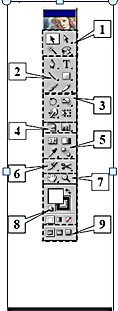
1 - กลุ่มเครื่องมือเกี่ยวกับการเลือกวัตถุ
2 - กลุ่มเครื่องมือเกี่ยวกับการวาดและการสร้างตัวหนังสือ
3 - กลุ่มเครื่องมือเกี่ยวกับการปรับแต่งวัตถุ
4 - กลุ่มเครื่องมือในการสร้าง Symbol และ Graph
5 - กลุ่มเครื่องมือเกี่ยวกับการกำหนดสี
6 - กลุ่มเครื่องมือเกี่ยวกับการตัดแบ่งวัตถุ
7 - กลุ่มเครื่องมือเกี่ยวกับพื้นที่ทำงาน
8 - กรอบที่ใช้ระบุสีให้วัตถุและสีของเส้น
9 - ปุ่มกำหนดรูปแบบของมุมมองในหน้าจอโปแกรม
3.3 การออกแบบปกหน้า/ปกหลัง รายงานประจำปี
เปิดโปรแกรม Adobe Photoshop คลิกเลือกเมนู File > New และตั้งค่าดังนี้
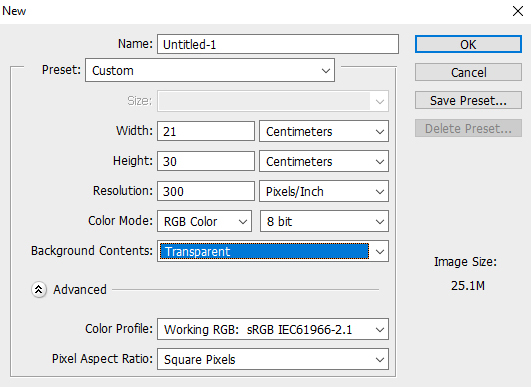
รูปที่ 3 - ออกแบบปกหน้า
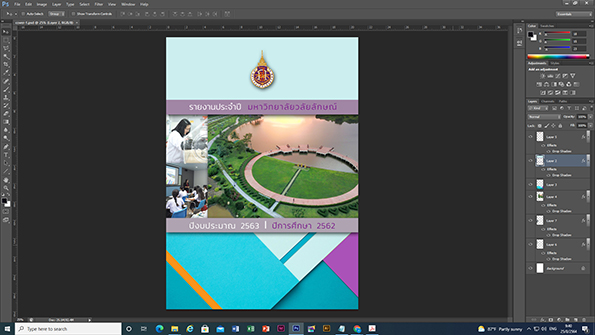
รูปที่ 4 - ออกแบบปกหลัง
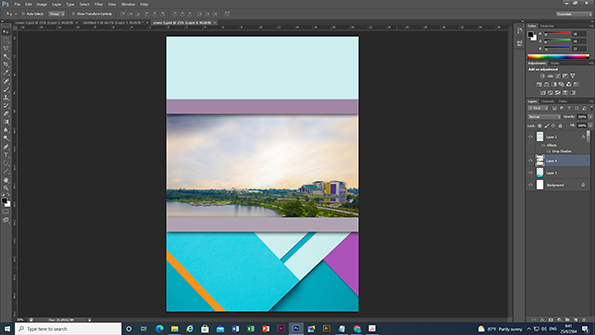
4. ออกแบบรูปเล่ม / จัดหน้า
ออกแบบรูปเล่ม / จัดหน้า โดยใช้โปรแกรม Adobe InDesign
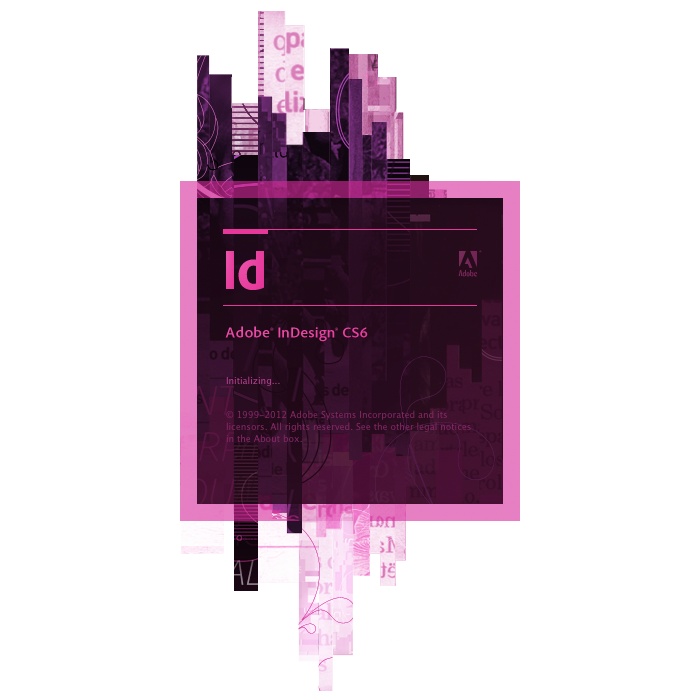
4.1 โปรแกรม Adobe InDesign เป็นโปรแกรมที่ใช้สำหรับการออกแบบจัดรูปเล่มและจัดหน้ารายงานประจำปี ซึ่งเป็นโปรแกรมที่ให้ความถูกต้องเเม่นยำ สามารถควบคุมคุณภาพงานและมีเครื่องมือพร้อมตกแต่งในตัว ผู้ใช้ควรจะต้องมีความรู้พื้นฐานของ Photoshop และ Illustrator ด้วย เพราะขั้นตอนการทำงานต้องมีการเตรียมรูปภาพจาก Photoshop และ illustrator
สำหรับการเริ่มต้นใช้โปรแกรม หน้าจอประกอบด้วยส่วนต่าง ๆ ที่ต้องทำความเข้าใจก่อนใช้งานเพื่อการใช้งานที่สะดวกรวดเร็ว โดยโปรเเกรม Indesign แบ่งส่วนประกอบตามการทำงาน ดังนี้
1. แถบคำสั่ง (Menu bar)
ส่วนด้านบนสุดของโปรเเกรม InDesign จะเป็นเเถบคำสั่งหลักของโปรเเกรมหรือที่เรียกว่า Menu bar ซึ่งลักษณะการทำงานจะคล้ายๆกับ Menu bar ของโปรเเกรมอื่น ๆ เช่น Photoshop, Illustrator เป็นต้น เมื่อคลิกที่หัวข้อจะมี Dropdown Menu เปิดแสดงคำสั่งย่อย ขึ้นมาให้เลือกใช้งาน
2. กล่องเครื่องมือ (Toolbox)
เป็นส่วนที่เก็บรวบรวมเครื่องมือที่ใช้ในการสร้าง ปรับเปลี่ยน โดยแบ่งออกเป็น 6 กลุ่มเครื่องมือ
2.1 กลุ่มคำสั่ง Selection tool เกี่ยวกับการเลือกวัตถุ
2.2 กลุ่มเครื่องมือ Drawing and Type tool เกี่ยวกับการวาดภาพและใส่ตัวอักษร
2.3 กลุ่มคำสั่งพิเศษ Transform เกี่ยยวกับการปรับเเต่งรูปภาพ
2.4 กลุ่มคำสั่งเกี่ยวกับวาดภาพเเละปรับมุมมอง
2.5 กลุ่มคำสั่งในการเลือกสีและเส้นขอบ
2.6 กลุ่มคำสั่งเกี่ยวกับการเเสดงหน้าจอ
3. แถบการตั้งค่า (Option bar)
เป็นเเถบตัวเลือกสำหรับกำหนดค่าต่างๆของวัตถุ ปรับเปลี่ยนไปตามการใช้งงานระหว่างการทำงานกับวัตถุ เช่น ใช้กำหนดค่าสี ขนาด ตำเเหน่ง และคุณสมบัติต่าง ๆ ของวัตถุ
4. พาเนลควบคุม (Panel)
พาเนล เป็นหน้าต่างย่อยที่รวบรวมคุณสมบัติการทำงาน โดยเเต่ละพาเนลจะมีเมนูคำสั่งของตัวเองเพื่อควบคุมการทำงานโดยไม่ต้องเปิดเลือกที่เเถบคำสั่ง
5. วิธีการตั้งค่า Preferences ของ InDesign การตั้งค่าพื้นฐานต่าง ๆ เพื่อใช้สร้างชิ้นงานต้องมีการปรับค่าให้เหมาะสมเมื่อเปิดโปรแกรม InDesign ขึ้นมาแล้วให้เราไปที่คำสั่ง Edit > Preferences ใน Preferences จะมีเมนูย่อยให้เลือกในการปรับเเต่ง
6. วิธีการนำภาพเข้ามาใช้งานในโปรแกรม InDesign
ไปที่ Menu File > Place เลือกรูปภาพที่ต้องการเเละกดตกลง แล้วคลิกลงบนพื้นที่ที่ต้องการนำภาพมาวาง
4.2 การออกแบบจัดหน้า/รูปเล่ม รายงานประจำปี
เปิดโปรแกรม Adobe InDesign คลิกเลือกเมนู File > New > Document และตั้งค่าดังนี้
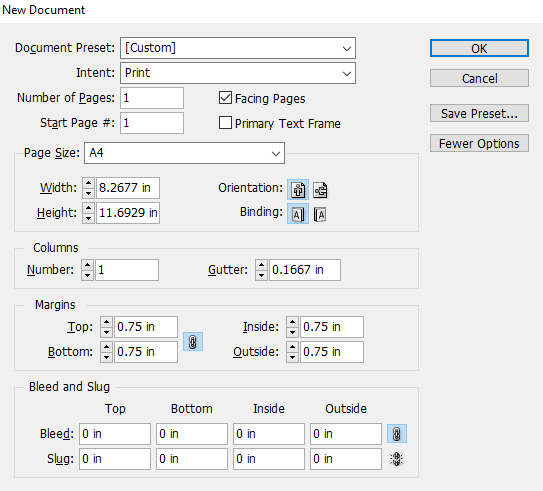
รูปที่ 5 - สารจากอธิการบดี
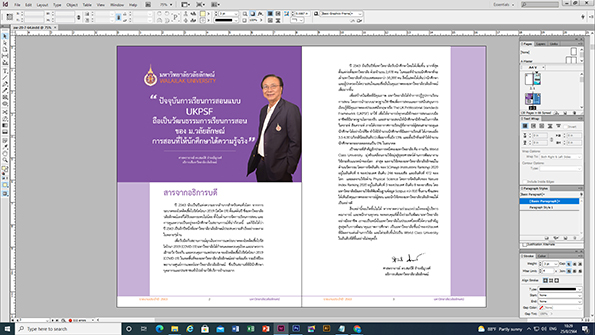
รูปที่ 6 - บทสรุปสำหรับผู้บริหาร
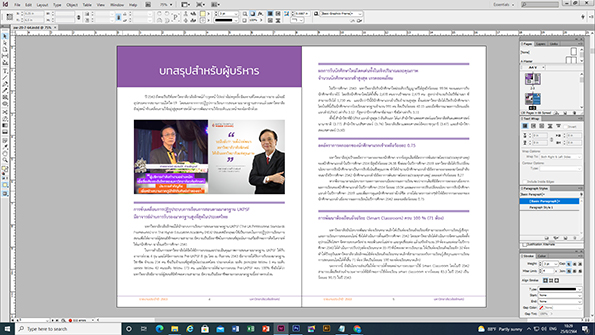
รูปที่ 7 - สารบัญ-ข้อมูลพื้นฐาน
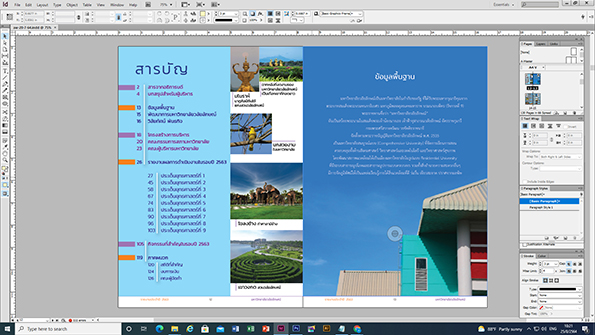
รูปที่ 8 - สัญลักษณ์-พัฒนาการมหาวิทยาลัย
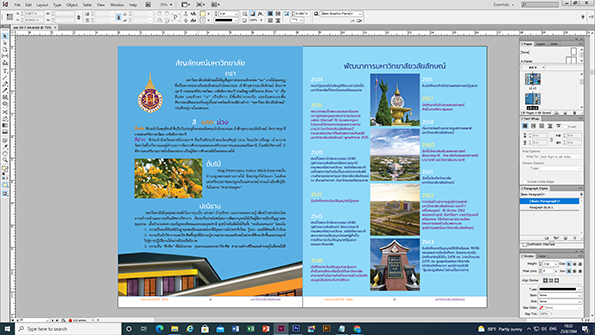
รูปที่ 9 - วิสัยทัศน์
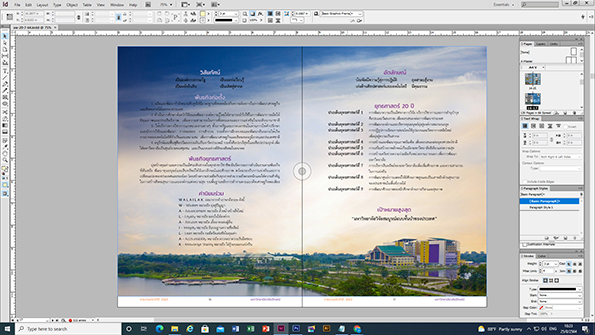
รูปที่ 10 - โครงสร้างการบริหารงาน มหาวิทยาลัยวลัยลักษณ์
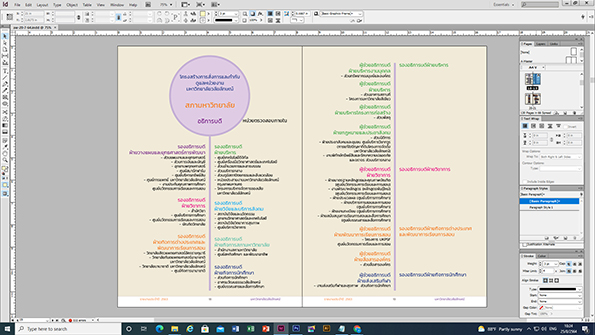
รูปที่ 11 - รายงานผลการดำเนินงาน
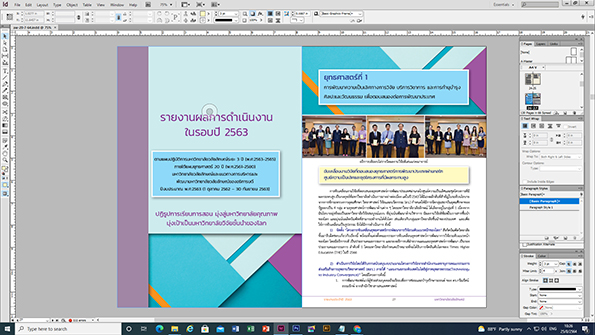
รูปที่ 12 - กิจกรรมสำคัญ
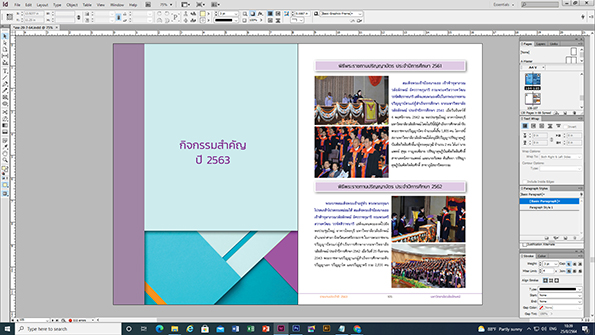
รูปที่ 13 - สถิติสำคัญ
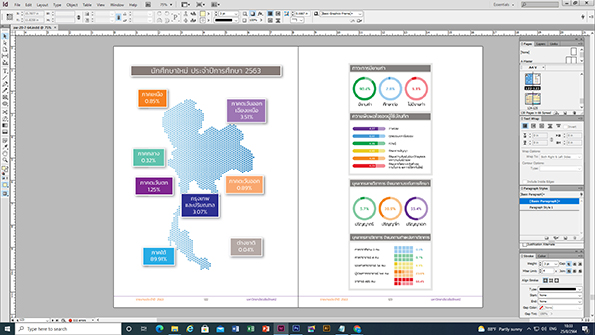
รูปที่ 14 - งบการเงิน
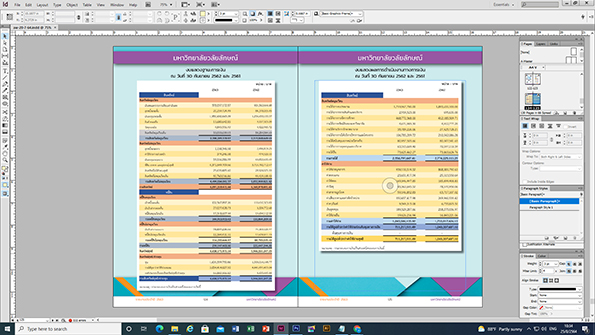
5. นำปกหน้า/หลัง และเนื้อหาทั้งหมดมารวมเป็น File เดียวกัน และแปลงเป็น PDF File
5.1 บันทึก file ปกหน้า/หลัง เป็น PDF file
รูปที่ 15 - ปกหน้า PDF file
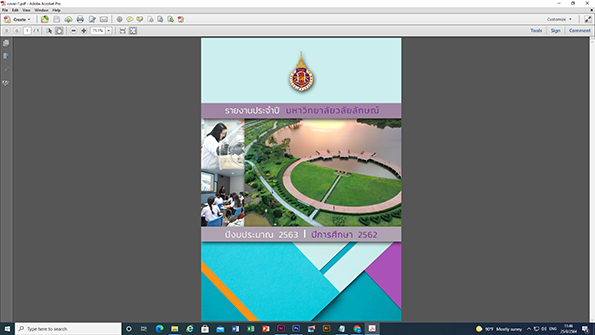
รูปที่ 16 - ปกหลัง PDF file
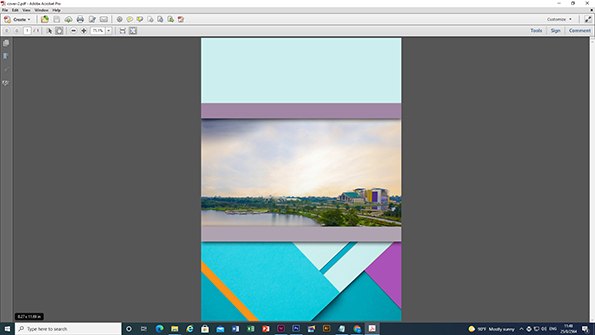
5.2 นำ file ปกหน้า/ปกหลัง มารวมกับ file เนื้อหาที่จัดหน้า/รูปเล่ม ในโปรแกรม Adobe InDesign ให้เป็น file เดียว
5.3 บันทึกเป็น PDF file
รูปที่ 17 - ปกหน้า/ปกหลัง และเนื้อหาทั้งหมดที่จัดหน้า/รูปเล่ม (PDF file)
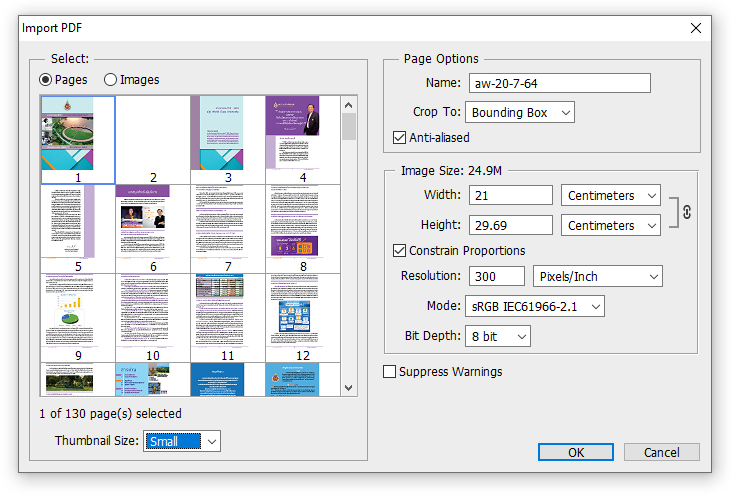
6. จัดส่งงานออกแบบให้ส่วนแผนงานและยุทธศาสตร์ตรวจสอบความถูกต้อง (PDF File)
6.1 จัดส่งรายงานประจำปีที่ออกแบบเสร็จแล้ว (PDF file) ให้ส่วนแผนงานและยุทธศาสตร์ ตรวจสอบความถูกต้อง
รูปที่ 18 - จัดส่งรายงานประจำปี PDF file ใน google-drive
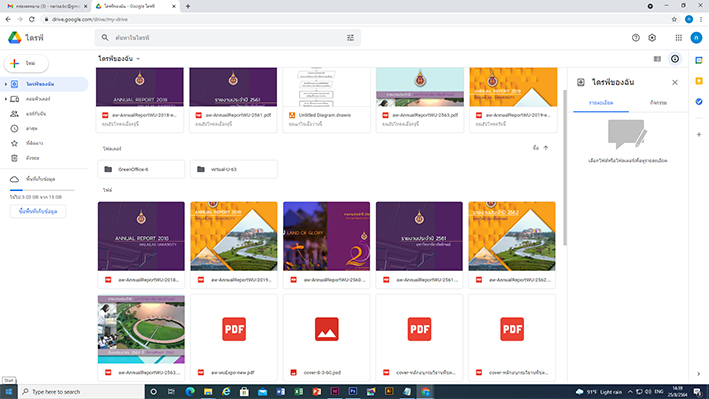
6.2 ส่วนแผนงานและยุทธศาสตร์ตรวจสอบความถูกต้องของเนื้อหาและภาพประกอบทั้งหมด (หากไม่ถูกต้องจะส่งกลับมาแก้ไข)
6.3 งานออกแบบและผลิตสื่อสิ่งพิมพ์ดำเนินการแก้ไขรายงานประจำปีให้ถูกต้อง
7. ส่งรายงานประจำปีที่เสร็จสมบูรณ์ให้ส่วนแผนงานและยุทธศาสตร์นำไปเผยแพร่ในเว็บไซต์ของหน่วยงาน https://dpl.wu.ac.th/
รูปที่ 19 - เว็บไซต์ส่วนแผนงานและยุทธศาสตร์ https://dpl.wu.ac.th/
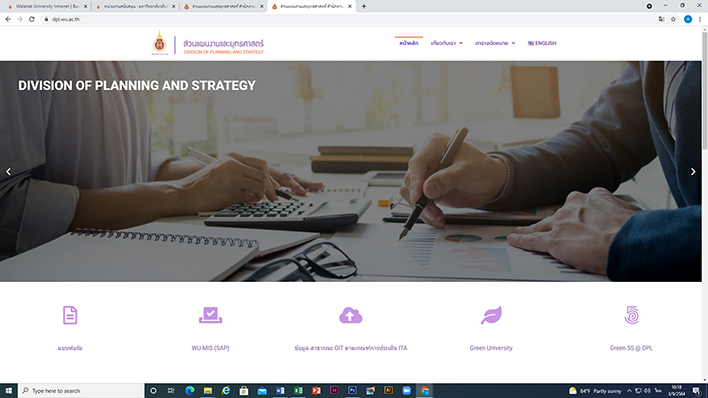
รูปที่ 20 - icon รายงานประจำปี อยู่ใน ข้อมูลเผยแพร่
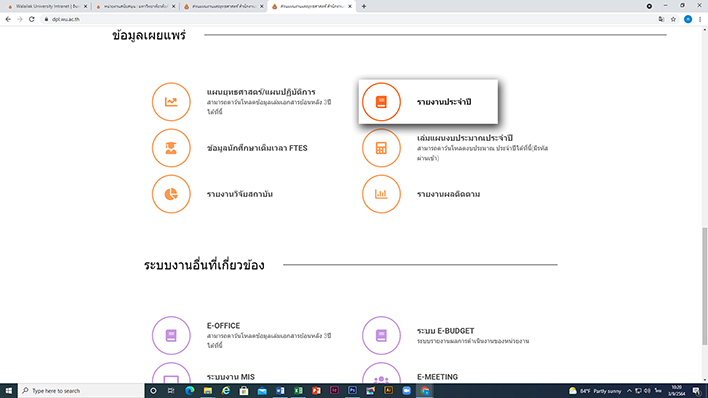
รูปที่ 21 - ผู้สนใจสามารถ Download รายงานประจำปี ในรูปแบบ PDF fileได้